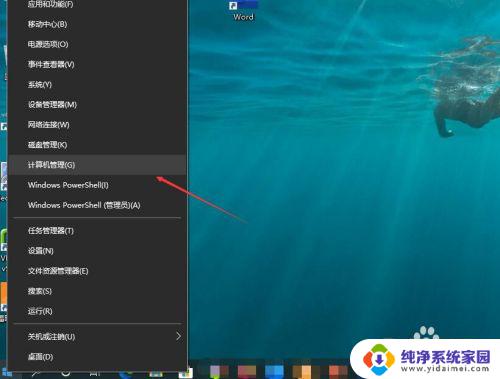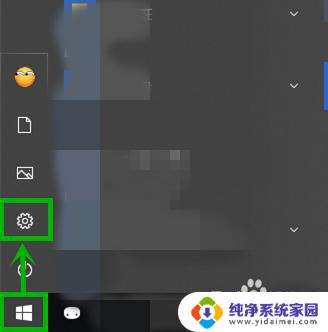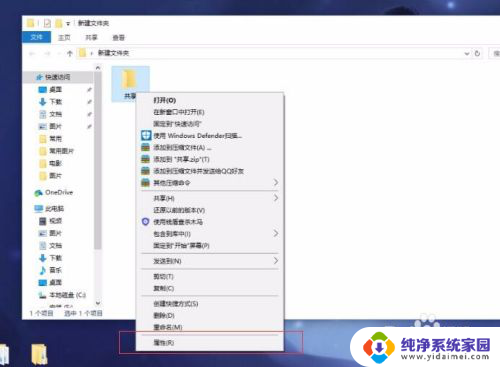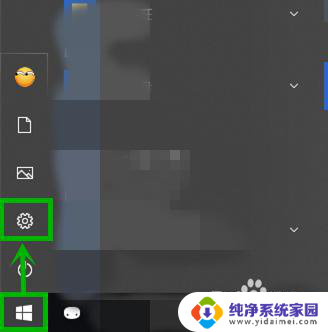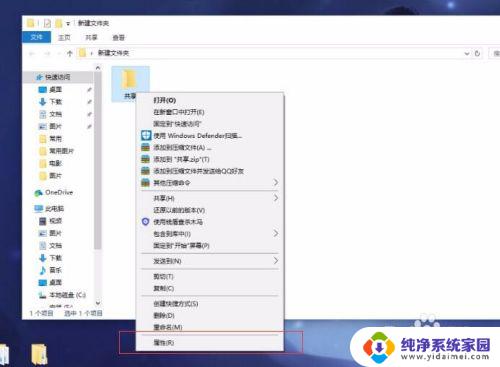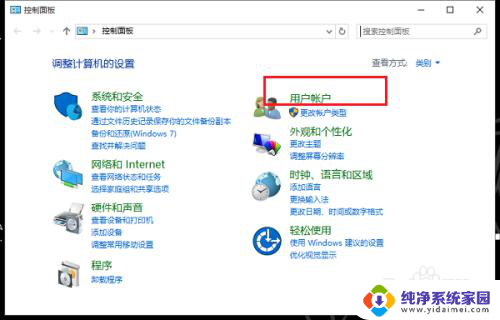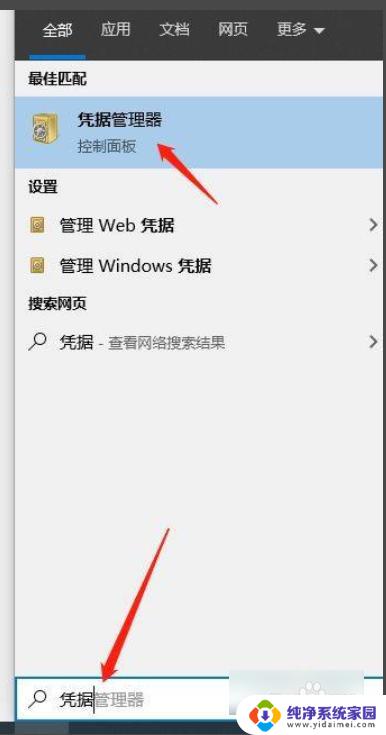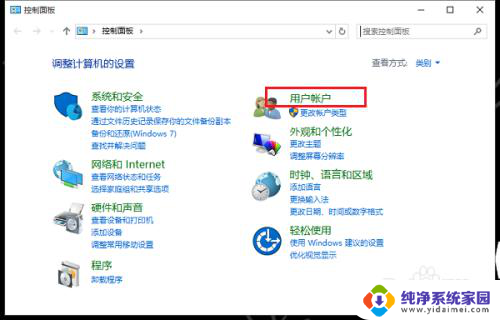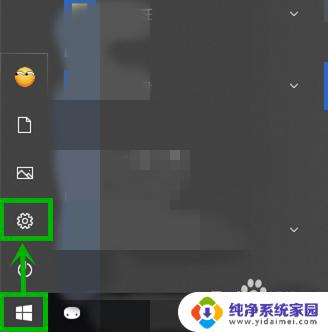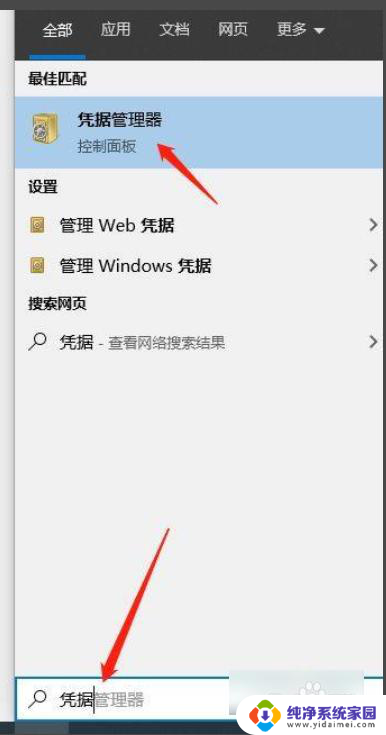如何关闭输入网络凭据 win10取消自动连接网络凭据
更新时间:2023-09-23 17:51:54作者:yang
在现代社会中网络已经成为我们生活中不可或缺的一部分,我们使用网络进行工作、学习、娱乐等各种活动,而连接网络的第一步就是输入网络凭据。然而有时我们可能会遇到一些问题,比如自动连接网络凭据的设置。在Windows 10系统中,自动连接网络凭据可能会导致一些安全风险,所以关闭输入网络凭据变得十分重要。那么如何关闭输入网络凭据并取消自动连接呢?接下来我们将一起探讨这个问题。
方法如下:
1.win+R打开运行窗口,输入control,打开控制面板。
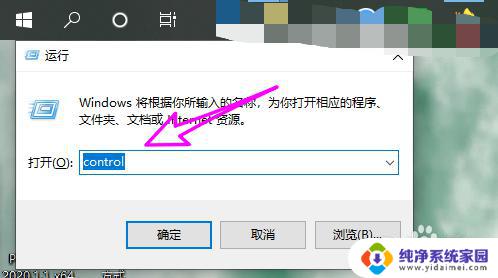
2.点用户帐户。
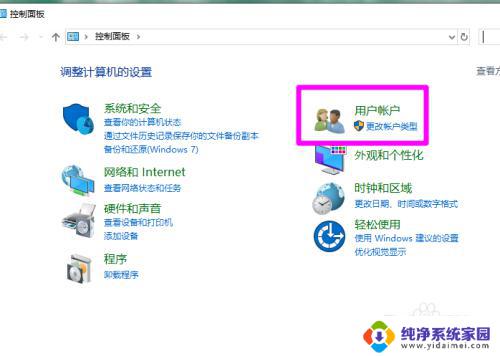
3.点凭据管理器。
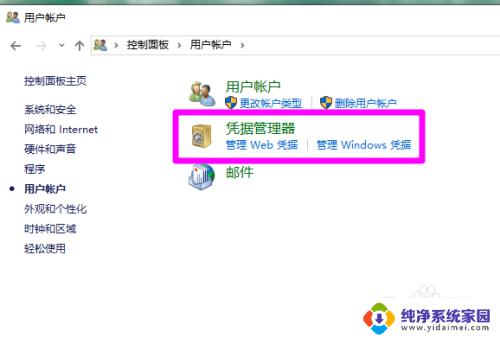
4.点windows凭据。
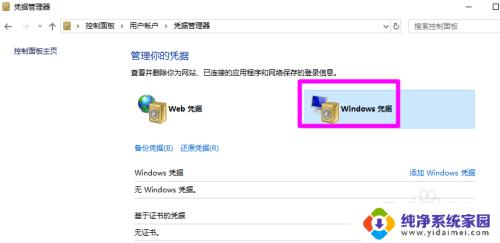
5.在要取消的网络凭据上点下拉按钮。
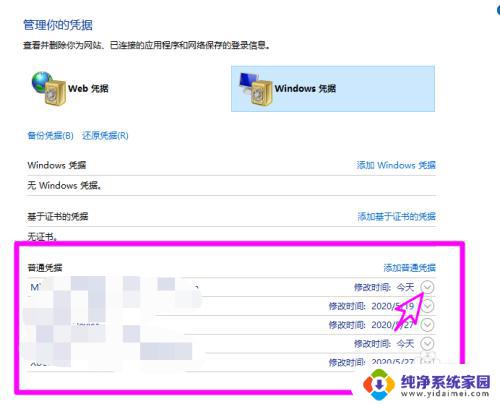
6.之后会看到编辑和删除按钮,点击删除。
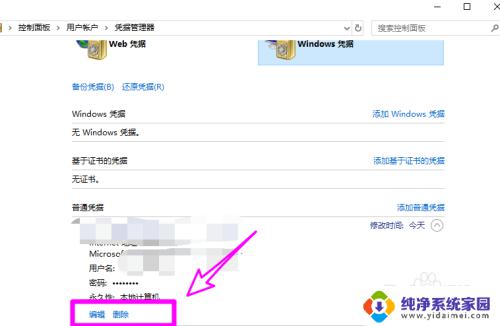
7.确定删除即可取消相应的网络凭据。
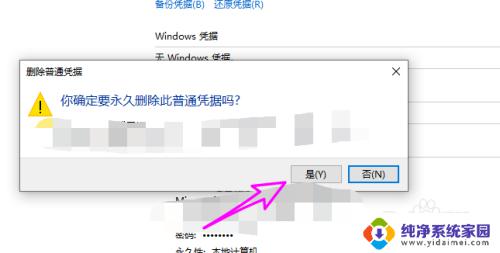
以上就是如何关闭输入网络凭据的全部内容,如果你遇到这种情况,可以按照本文提供的步骤进行解决,非常简单快速,一步到位。